SQL Server 環境搭建 說明:本文是sqlServer的安裝和測試環境的搭建 版本是SQLServer 2005版,由於該版本只能在Windows7或者更低的系統上才能安裝,更高的系統請安裝SQLServer 2014版本,這兩個版本是我比較喜歡的版本。 測試環境選用的是將是oracle數據 ...
SQL Server 環境搭建
說明:本文是sqlServer的安裝和測試環境的搭建
- 版本是SQLServer 2005版,由於該版本只能在Windows7或者更低的系統上才能安裝,更高的系統請安裝SQLServer 2014版本,這兩個版本是我比較喜歡的版本。
- 測試環境選用的是將是oracle資料庫的經典案例:scott用戶下得表格。
以下是相關資源的下載(鏈接無效,請聯繫)
- SQLServer 2005 提取碼:gwfk
- SqlServer 2014 提取碼:9gnv
- scott資料庫 提取碼:5ynv
資料庫的安裝
直到現在,我的SQLserver2005資料庫已經安裝完畢,安裝過程請直接觀看:SQL Server 2005詳細安裝過程及配置
同樣,需要安裝SQLserver2014的,也可以在網上尋找相關的資料,也可以下載本文提供鏈接的文件中的安裝教程。
Scott資料庫的導入
在資料庫安裝完畢的時候,啟動 Microsoft SQL Server Management工具後,登錄後可以看到一些系統的資料庫和其他一些資料庫,但是這些資料庫並不是我們可以直接使用的,或者說,即使可以使用,在不知道這些資料庫是做什麼的情況下,我們最好還是別動它。
如此之下,需要將我們的測試庫導入,以便於之後的實驗。
scott數據文件附加時報錯問題
直接將Scott文件解壓到D盤中。
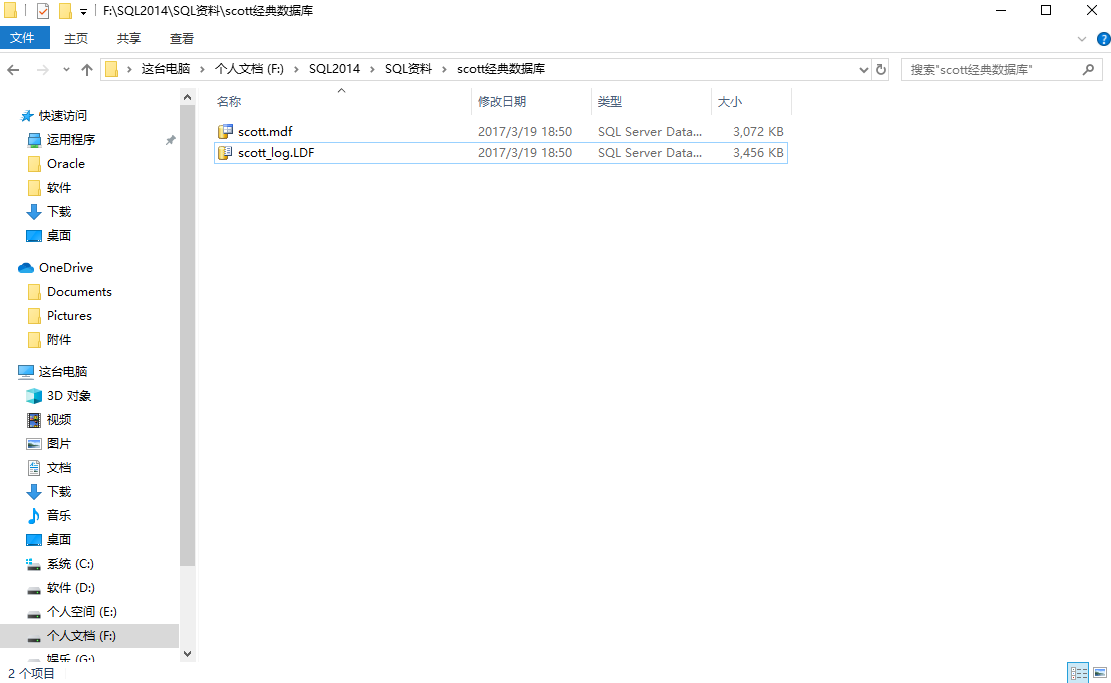
在解壓之後,請查看本系統用戶是否是對著兩個文件為完全控制,如果不是完全的控制,那麼在附加的時候,將會報錯,導致附加資料庫失敗
而查看方法也是很簡單的,直接在文件上右擊-->屬性--->安全--->users(電腦名\users),查看許可權是否為
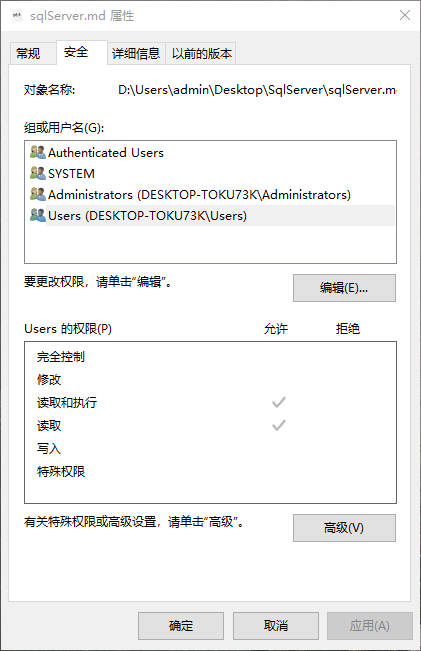
完全控制,如果不是完全控制,點擊編輯即可看到如下:
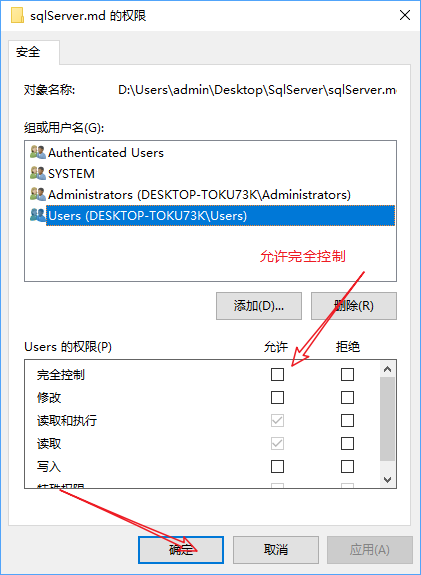
請將解壓後的兩個文件都執行以上的操作
附加scott資料庫文件
附加資料庫的時候,用到的工具是 Microsoft SQL Server Management Studio
附加操作點擊資料庫右擊--->附加

然後添加需要附加的mdf文件

附加成功,就可以使用該資料庫了



